Sau khi tạo tài khoản và cài đặt ứng dụng lên điện thoại, các bạn đã có thể sử dụng ngay Strava để bắt đầu ghi lại thành tích các buổi chạy bộ, đạp xe của mình. Tuy nhiên, để nền tảng hoạt động mượt mà và hiển thị chính xác thông tin, các bạn cần làm thêm bước thiết lập cấu hình cho tài khoản của mình.
Phần 2 này sẽ hướng dẫn các bạn cách cài đặt thông tin cá nhân (hình ảnh đại diện, ngày sinh) điều chỉnh đơn vị đo (km/mile),…
1. Thông tin cá nhân
Để bắt đầu điều chỉnh cấu hình tài khoản, các bạn rê chuột vào ảnh đại diện ở góc phải màn hình, chọn Settings
![Hướng dẫn Strava – [Phần 2] Thiết lập cấu hình căn bản 1 Hướng dẫn Strava – [Phần 2] Thiết lập cấu hình căn bản - cau hinh strava 1](https://yeuchaybo.com/wp-content/uploads/2017/02/cau-hinh-strava-1.jpeg)
Hoặc có thể truy cập vào trang Setting của Strava theo link dưới đây
Strava sẽ hiện ra trang My Profile như sau. Bên trái là thanh menu để chuyển đổi qua lại giữa các mục, bên phải là nội dung của từng mục.
![Hướng dẫn Strava – [Phần 2] Thiết lập cấu hình căn bản 2 Hướng dẫn Strava – [Phần 2] Thiết lập cấu hình căn bản - cau hinh strava 2](https://yeuchaybo.com/wp-content/uploads/2017/02/cau-hinh-strava-2.jpg)
Các bạn có thể bấm vào dấu + ở phần Current Photo để thay đổi hình ảnh đại diện. Kế tiếp là các mục
- Name: Họ Tên
- Birthday: Ngày tháng năm sinh
- Gender: Giới tính – Male (Đực) / Female (Cái)
- Location: Địa phương sinh sống
- Weight: cân nặng
- Vanity URL: địa chỉ web strava bạn mong muốn. Ví dụ: thuanbui
- Profile Bio: tự giới thiệu
Các bạn bấm vào từng mục để thay đổi thông tin sau đó bấm SAVE để lưu lại.
2. Cài đặt hiển thị thông tin
Tiếp theo, bấm vào mục Display Preference ở cột bên trái để chuyển sang cài đặt cách hiển thị thông tin
Các bạn có thể điều chỉnh cá thông số như sau:
- Units & Measurements: Đơn vị đo, chọn giữa Km – Kg hoặc Mile – Pound.
- Default Sports: môn thể thao chính, Running (chạy bộ) hay Cycling (đạp xe)
- Default Leaderboard View: chọn thông tin bạn muốn hiển thị ở trang Feed chính.
- Default Highlight Image: chọn Photo (hình ảnh) hay Map (bản đồ) là hình ảnh đại diện cho mỗi buổi chạy của bạn.
Nếu bạn cảm thấy quá khó hiểu thì chỉ cần thay đổi thông tin ở mục Units & Measurements là được. Các mục còn lại cứ để mặc định.
3. Cài đặt riêng tư và bảo mật
Phần bảo mật này khá quan trọng để bảo đảm sự riêng tư cho bạn, tránh sự nhòm ngó không mong muốn của những người xa lạ.
![Hướng dẫn Strava – [Phần 2] Thiết lập cấu hình căn bản 4 Hướng dẫn Strava – [Phần 2] Thiết lập cấu hình căn bản - cai dat strava 4](https://yeuchaybo.com/wp-content/uploads/2017/02/cai-dat-strava-4.jpg)
![Hướng dẫn Strava – [Phần 2] Thiết lập cấu hình căn bản 5 Hướng dẫn Strava – [Phần 2] Thiết lập cấu hình căn bản - cai dat strava 5](https://yeuchaybo.com/wp-content/uploads/2017/02/cai-dat-strava-5.jpg)
Enhanced Privacy Mode – Chế độ riêng tư
- Tắt (Off) – Tất cả mọi người đều có thể theo đuôi (follow) bạn, có thể thấy tên, hình ảnh và thông tin tập luyện của bạn trên Strava
- Mở (On) – Yêu cầu phải có sự đồng ý của bạn thì người khác mới có thể follow, xem hình ảnh và các thông tin tập luyện.
Tuỳ bạn thích tự do giao lưu hay tập luyện riêng tư mà chọn Off hay On cho phù hợp.
Who can see …Flyby? – Ai có thể truy cập thông tin của bạn trên Strava Lab Flyby
Đây là chức năng so sánh thành tích thi đấu của Strava dựa vào kết quả của từng cá nhân. Bạn có thể chọn cho tất cả mọi người xem thành tích của mình (chọn Everyone) hoặc ẩn thông tin (Nobody)
Who can see your Training Log – Ai có thể xem nhật ký tập luyện của bạn?
Tương tự, chon Everyone nếu bạn muốn khoe thành tích với tất cả mọi người hoặc chọn Nobody để giữ riêng tư cho mình.
Cài đặt vùng an toàn
Chế độ Hidden Location – Vùng An Toàn của Strava giúp bạn che dấu thông tin GPS của khu vực bạn đang sinh sống và làm việc để bảo đảm sự riêng tư, tránh bị người khác lợi dụng.
![Hướng dẫn Strava – [Phần 2] Thiết lập cấu hình căn bản 6 Hướng dẫn Strava – [Phần 2] Thiết lập cấu hình căn bản - cai dat strava 6](https://yeuchaybo.com/wp-content/uploads/2017/02/cai-dat-strava-6.jpeg)
Chẳng hạn trong ví dụ trên đây mình chọn Dinh Thống Nhất, bán kính 600m
![Hướng dẫn Strava – [Phần 2] Thiết lập cấu hình căn bản 7 Hướng dẫn Strava – [Phần 2] Thiết lập cấu hình căn bản - cai dat strava 7](https://yeuchaybo.com/wp-content/uploads/2017/02/cai-dat-strava-7.jpg)
Các bạn có thể thêm nhiều Vùng An Toàn bằng cách lập lại thao tác ở trên. Tất cả các buổi chạy của bạn trong vùng An Toàn sẽ được ẩn thông tin GPS, không sợ bị người khác nhòm ngó.
4. Thông tin Giày chạy và Xe Đạp
Strava có mục theo dõi thời gian sử dụng Giày chạy và Xe Đạp để bạn quản lý đồ chơi của mình tốt hơn, biết lúc thay khi cần.
![Hướng dẫn Strava – [Phần 2] Thiết lập cấu hình căn bản 8 Hướng dẫn Strava – [Phần 2] Thiết lập cấu hình căn bản - cai dat strava 8](https://yeuchaybo.com/wp-content/uploads/2017/02/cai-dat-strava-8.jpg)
Để thêm Giày Chạy Bộ vào danh sách, bấm vào Add Running Shoes
![Hướng dẫn Strava – [Phần 2] Thiết lập cấu hình căn bản 9 Hướng dẫn Strava – [Phần 2] Thiết lập cấu hình căn bản - cai dat strava 9](https://yeuchaybo.com/wp-content/uploads/2017/02/cai-dat-strava-9.jpg)
Bạn có thể bấm chọn mục Notification để Strava thông báo khi giày chạy của bạn cán mốc 400km – 1000km tuỳ bạn cài đặt. Chức năng này để nhắc nhở đã đến lúc bạn cần sắm giày mới thay cho đôi cũ đã muốn về hưu.
![Hướng dẫn Strava – [Phần 2] Thiết lập cấu hình căn bản 10 Hướng dẫn Strava – [Phần 2] Thiết lập cấu hình căn bản - cai dat strava 10](https://yeuchaybo.com/wp-content/uploads/2017/02/cai-dat-strava-10.jpg)
Đôi Nike Air Zoom Pegasus 33 mình sử dụng đến giờ chắc đã hơn 300km rồi nhưng trước đây không có quản lý. Giờ thêm vào Strava nó hiện chỉ có 0km, không có cách nào chỉnh tay lên 300 km. Cùi bắp ghê! Đợi khi nào có đôi mới sẽ quản lý từ đầu luôn cho chính xác.
Ngoài các mục mình giới thiệu ở trên, còn nhiều thiết lập khác các bạn có thể tự mò trên Strava. Mình bỏ qua không cho vào bài viết do thấy không cần thiết. Không làm cũng chẳng sao. Quan trọng nhất là biết cách chỉnh Vùng An Toàn – tính năng bảo mật đáng giá của Strava.
Hẹn gặp lại các bạn ở bài viết [Phần 3] – Hướng dẫn ghi lại thành tích chạy bộ với ứng dụng Strava.
Xem tiếp các bài viết trong series: Hướng dẫn sử dụng Strava
- Hướng dẫn Strava – [Phần 1] Tạo tài khoản và cài đặt ứng dụng
- Hướng dẫn Strava – [Phần 3b] Ghi lại thành tích chạy bộ bằng điện thoại (Android)
- Hướng dẫn Strava – [Phần 5] Quản lý và theo dõi thời gian sử dụng giày
- Hướng dẫn Strava – [Phần 6] Chèn thành tích tập luyện lên website / blog cá nhân
- Hướng dẫn Strava – [Phần 7] Tạo Club (nhóm chạy)
- Hướng dẫn Strava – [Phần 8] Kết nối thiết bị đo nhịp tim Bluetooth Heart Rate Monitor
- Hướng dẫn Strava – [Phần 2] Thiết lập cấu hình căn bản
- Hướng dẫn Strava – [Phần 3a] Ghi lại thành tích chạy bộ bằng điện thoại (iOS)
- Hướng dẫn Strava – [Phần 4] Chia sẻ thành tích bằng ảnh lên Facebook, Instagram
Các bài viết cùng từ khoá Strava
- Chia sẻ kinh nghiệm “dọn nhà” sang Strava
- Hướng dẫn đồng bộ thành tích chạy bộ từ Nike+ Running sang Strava, Runkeeper,…
- Hướng dẫn đồng bộ thành tích chạy bộ từ Runtastic sang Strava, Runkeeper,…
- Hướng dẫn Strava – [Phần 1] Tạo tài khoản và cài đặt ứng dụng
- Hướng dẫn Strava – [Phần 3b] Ghi lại thành tích chạy bộ bằng điện thoại (Android)
![Hướng dẫn Strava – [Phần 2] Thiết lập cấu hình căn bản 3 Hướng dẫn Strava – [Phần 2] Thiết lập cấu hình căn bản - cai dat strava 3](https://yeuchaybo.com/wp-content/uploads/2017/02/cai-dat-strava-3.jpg)
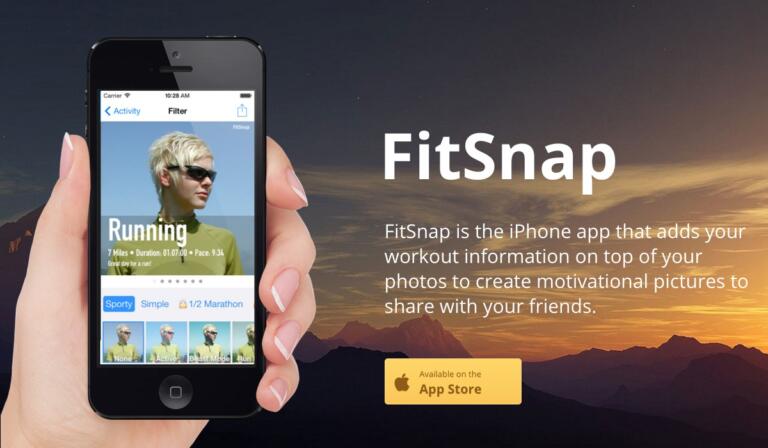
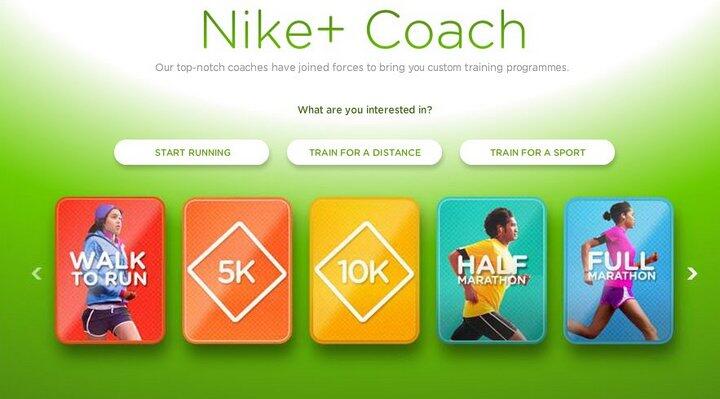
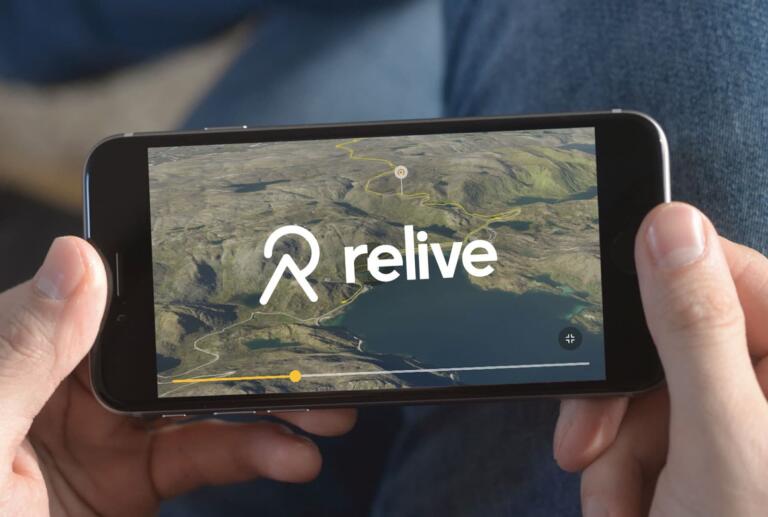
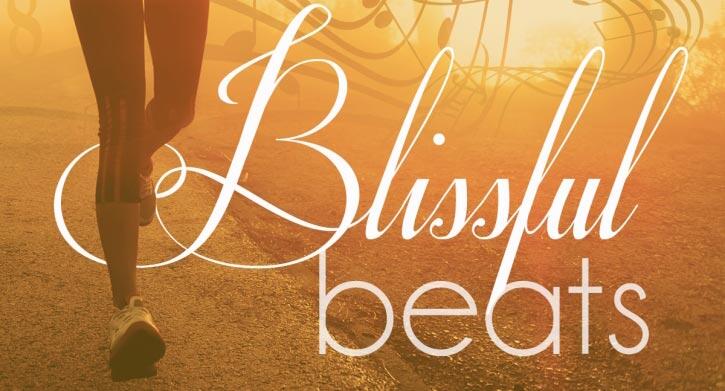
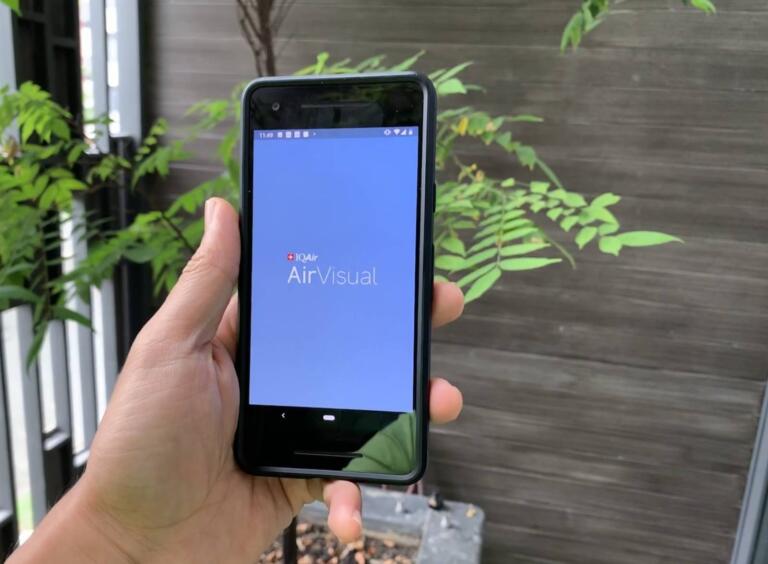


Cho hỏi chỉnh sao để không thể hiện giờ bắt đầu chạy ở Strava? Thanks!
cho mình hỏi strava ko hiển thị split pace thì điều chỉnh chỗ nào ạ. thanks ad
Strava của mình luôn hiện Split Race, chưa bao giờ bị lỗi không hiển thị nên mình ko biết cách điều chỉnh nếu nó ko hiện nhé.
Cho mình hỏi cách hiển thị nhịp tim các vong chạy trong strava như nào ạ, mình đang dùng Garmin Fr 45
Nếu truy cập Strava trên điện thoại, bạn bấm vào View analysis để xem biểu đồ nhịp tim. Còn xem trên máy tính thì kéo xuống dưới, bấm chọn vào cái nút nhịp tim cho nó hiện ra thông số trên biểu đồ https://tinyurl.com/2htqz9ut
Ẩn quản đường chạy tra à khi cài đặt bảo mật là ẩn quản đường vừa cài đặt xong hay ẩn luôn cả quá trình chạy từ trước ạ?
Ẩn là ẩn tất cả quá trình chạy trước đó bạn nhé.
Mình muốn hiển thị đường chạy sang mầu khác thì làm thế nào
Trên điện thoại, bạn bấm vào Edit Activity để chỉnh sửa thông số của buổi tập. Sau đó nhấn vào vào bản đồ, nó sẽ hiện ra mục Map Types để thay đổi màu.